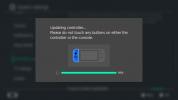Google Disk er en vanlig skylagringsvalg for arbeids- og utdanningsprosjekter, spesielt hvis du samarbeider med andre mennesker eller er en del av en bredere arbeidsflytprosess. Noen ganger må du imidlertid laste ned en fil til enheten din for mer direkte arbeid eller for lettere å flytte den til et annet sted.
Innhold
- Laster ned fra Google Disk
- Laster ned fra telefonen
- Feilsøking av nedlasting fra Google Disk
Anbefalte videoer
Lett
5 minutter
PC, bærbar PC, nettbrett eller smarttelefon med Google Disk-tilgang.
For det formål lar Drive deg laste ned filer raskt direkte fra hjemmesiden. Her er hvordan du gjør det, hva du skal gjøre hvis du bruker telefonen, og hva du skal prøve hvis ting ikke fungerer.
Laster ned fra Google Disk
Trinn 1:Gå til Google Disk og logg inn om nødvendig. Påloggingsinformasjonen vil være den samme som din universelle Google-konto.
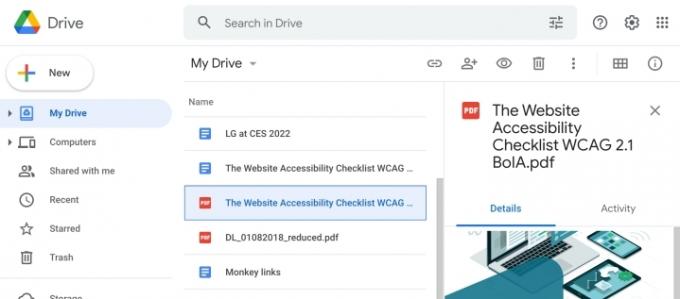
Steg 2: Velg filen du vil laste ned fra Google Disk-hjemmesiden. Drive viser vanligvis mappen din først, etterfulgt av de siste og populære filene du får tilgang til. Om nødvendig kan du bruke
Søk i Disk linjen øverst i vinduet for å se etter en bestemt fil.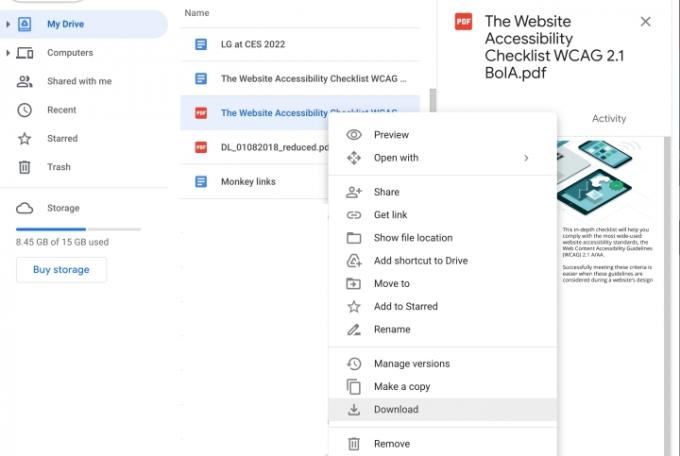
Trinn 3: Sjekk at du har valgt riktig fil og høyreklikk på den. Dette vil få opp en ny meny med alternativer. Nederst i menyen finner du alternativet til nedlasting den. Velg dette.
Trinn 4: Drive vil kjøre en rask skanning etter virus, zippe filen om nødvendig, og deretter automatisk laste ned filen til din lokale datamaskinlagring.
Trinn 5: Siden Drive ikke alltid gir deg et valg om hvor du skal laste ned, kan dette gjøre det vanskelig å laste ned til et bestemt sted som en ekstern harddisk. I disse tilfellene må du kanskje flytte filen manuelt fra din lokale lagring til stedet du har i tankene.
Laster ned fra telefonen
Hvis du bruker en mobilenhet som en smarttelefon, er det også enkelt å laste ned filer her. La oss ta en titt på iPhone-metoden som et eksempel.
Trinn 1: Logg på Google Disk-appen.
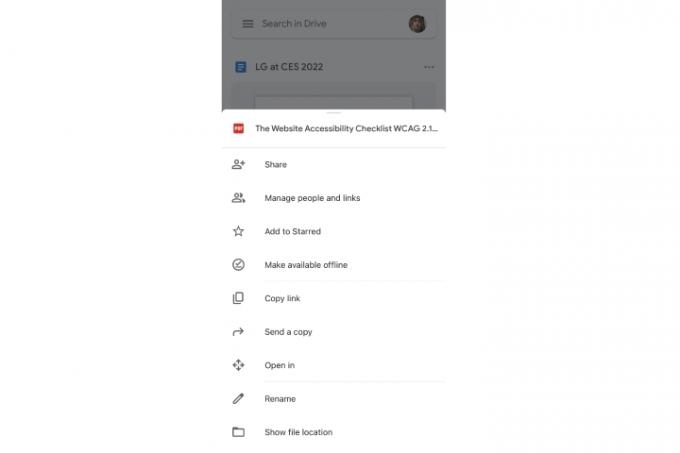
Steg 2: Finn filen du vil laste ned. Velg menyikonet med tre prikker til høyre for det.
Trinn 3: Rull ned menyen for å finne Åpne i alternativ. Velg den.
Trinn 4: Disk vil nå eksportere filen til den lokale lagringen på telefonen din.
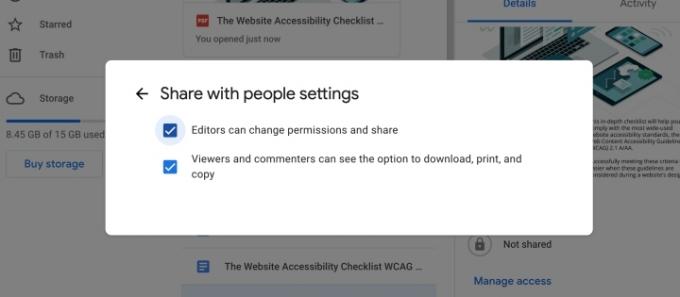
Feilsøking av nedlasting fra Google Disk
Hvis en fil nekter å laste ned, er det flere ting du kan prøve for å få ting til å fungere:
Tøm hurtigbufferen og informasjonskapslene i nettleseren din, og prøv på nytt.
Sjekk sikkerhetsinnstillingene i nettleseren din. Noen ganger hindrer nettlesersikkerhet nedlastinger og må kanskje deaktiveres for at dette skal fungere.
Sjekk tillatelsene for filen. Det er et delingsalternativ i Disk som lar skapere deaktivere alternativer for å laste ned en fil. Hvis dette har blitt deaktivert, må du aktivere det igjen, eller be personen som har ansvaret for filen om å aktivere det.
Hvis du kjører en annonseblokkering, må du kanskje deaktivere den for å kunne laste ned fra Disk.
Redaktørenes anbefalinger
- Hvordan laste ned en Windows 10 ISO-fil lovlig og installere Windows 10 fra den
- Slik skriver du ut fra en Chromebook – den enkle måten
- Hvordan laste ned YouTube-videoer på PC, iOS, Android og Mac
- Hvordan laste ned macOS 14 Sonoma
- Slik sletter du en side i Google Docs
Oppgrader livsstilen dinDigitale trender hjelper leserne å følge med på den fartsfylte teknologiverdenen med alle de siste nyhetene, morsomme produktanmeldelser, innsiktsfulle redaksjoner og unike sniktitter.